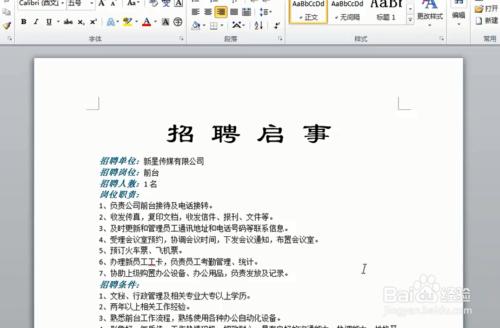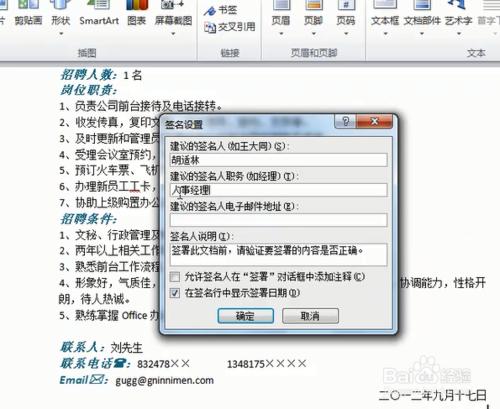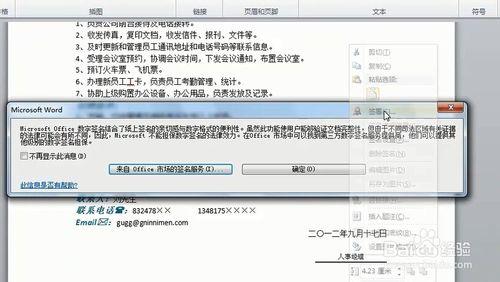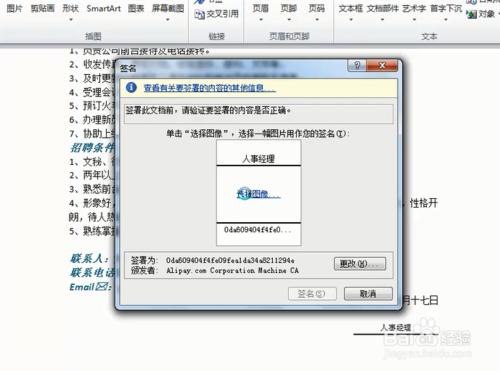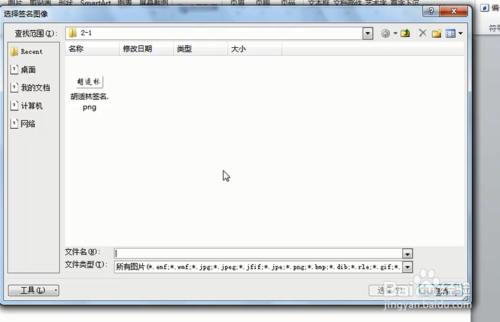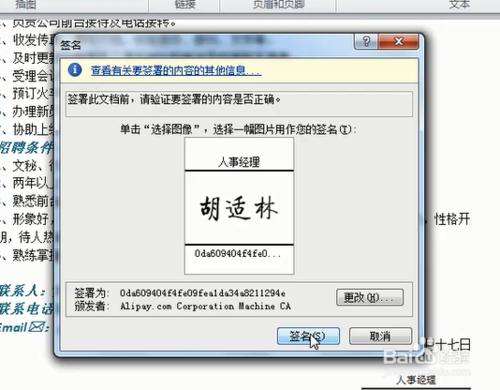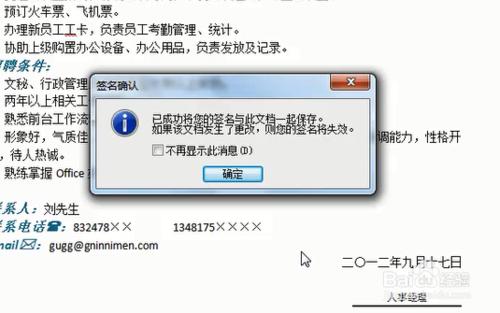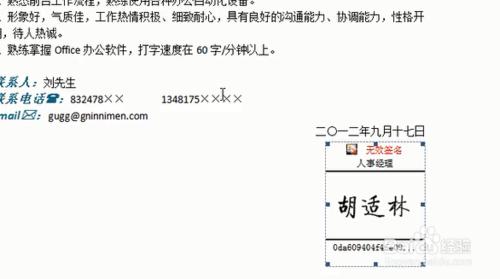Word文件中的數字簽名是電子檔案或文件等數字資訊上的一種經過加密的電子身份驗證戳,用於確認文件來自簽名人且未經更改。且,其他使用者只能對該文件進行檢視,而不能進行編輯操作,從而達到保護文件的目的。
工具/原料
電腦一臺
Word軟體
方法/步驟
開啟所要新增數字簽名的文件。
將文字插入點定位在最後一行,在“插入”選項卡中單擊“簽名行”按鈕,並在開啟的對話方塊中選擇“確定”按鈕。
開啟“簽名設定”對話方塊,並輸入相應的簽名人和職務,單擊“確定”按鈕。
在簽名行單擊滑鼠右鍵,在彈出的快捷選單中選擇“簽署”命令,在開啟的提示對話方塊中選擇“確定'按鈕繼續操作。
開啟”簽名“對話方塊,單擊”選擇影象“超級連結,選擇要作為簽名的影象。
開啟”簽名確認“對話方塊,單擊”確定“按鈕,即完成簽名效果。
注意事項
向Word文件中插入簽名行時,可以指定有關預期簽名人的資訊,以及向簽名人提供說明。
文件, 數字簽名, word文件怎麼手寫簽名, 文件無法簽名, word文件電子簽名, word文件簽名, pdf文件無法簽名, pdf文件簽名, 電子文件簽名, pdf顯示文件無法簽名, 文件簽名,